Enne protestimist lubage see funktsioon
Muu Kasulik Juhend / / August 05, 2021
Üle kogu maailma näeme mitmeid proteste inimeste põhiliste inimõiguste toetamiseks. Protestid on palju kaasa aidanud privileegidele, mis meil täna on. Ja kui ka teie soovite protestida mõne hea eesmärgi nimel, võiksite kõigepealt oma nutitelefoni kaitsta. Nendel päevadel saab nutitelefonis salvestatud teavet teie vastu kohtus seaduslikult kasutada. Kuna mõned meeleavaldused muutuvad sageli rahutusteks, mis toovad kaasa rüüstamise või süütamise, on tõenäosus, et meeleavalduse ajal arreteeritakse, suur.
Õnneks võite astuda ühe suurema sammu, et kaitsta nutitelefoni teie vastu kasutamise eest. See funktsioon võimaldab mitte ainult kaitsta teid kohtuvaidluste eest, vaid takistab ka teisi varguse korral teie telefoni sattumast. Seda funktsiooni nimetatakse lukustusrežiimiks. Ja see on saadaval kõikides Androidi nutitelefonides, mida täna müüakse. Veelgi enam, sarnane funktsioon on saadaval ka iOS-i seadmetes.
Sisukord
- 1 Mis on lukustusrežiim?
- 2 Telefonide jaoks, milles töötab Samsung One'i kasutajaliides
- 3 Android 10-ga töötavate telefonide jaoks (aktsia)
- 4 Telefonidele, mis töötavad operatsioonisüsteemiga Android 9 Pie (laos)
- 5 Realme kasutajaliidest kasutavate telefonide jaoks
- 6 LG ja OnePlus telefonidele
- 7 Sammud lukustusrežiimi lubamiseks iPhone'is
Mis on lukustusrežiim?
Lukustamisrežiimi lubamine telefonis keelab biomeetrilise juurdepääsu. See tähendab, et te ei pääse oma telefonile juurde näotuvastuse ega sõrmejälgede abil. Telefoni juurde pääsemiseks, kui lukustusrežiim on lubatud, peate sisestama oma määratud PIN-koodi, pääsukoodi ja mustri. Kui olete oma telefoni mõne eespool nimetatud suvandiga avanud, naasevad biomeetrilised avamisvalikud. Selles juhendis näitame teile, kuidas oma Android-telefonis või iPhone'is lukustusrežiimi lubada.
Telefonide jaoks, milles töötab Samsung One'i kasutajaliides
Lukustamisrežiimi lubamiseks Samsungi seadmetes, kus töötab üks kasutajaliides, võite järgida alltoodud samme.
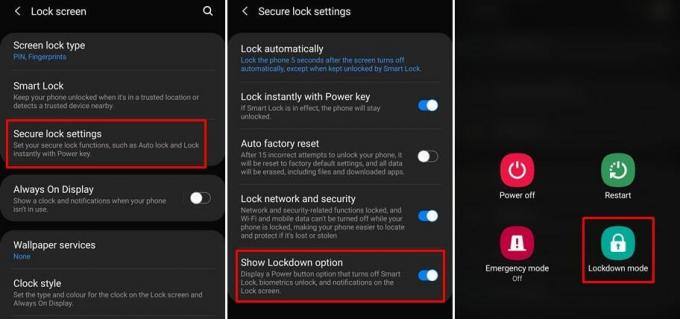
- Minema Seaded ja valige Lukusta ekraan.
- Puudutage Turvalise luku seaded ja sisestage jätkamiseks PIN-kood, muster või parool.
- Loendi lõpus näete valikut sildiga Kuva lukustamisvalik. Funktsiooni sisselülitamiseks puudutage seda.
- Kui olete Kuva lukustamisvalik, saate klahvi pikalt vajutada Toitenupp ja toksake Lukustusrežiim.
Teie telefon lukustatakse koheselt ja biomeetrilised avamisvalikud keelatakse.
Android 10-ga töötavate telefonide jaoks (aktsia)
Kasutajad, kellel on põhiliselt Androidiga töötavad nutitelefonid, näiteks Nokia ja Motorola telefonid, saavad funktsiooni lubamiseks järgida neid samme.
- Minema Seaded ja toksake Kuva.
- Valige Lukustusekraani ekraan valik.
- Nüüd lülitage valik sildigaKuva lukustamisvalik‘.
- Funktsiooni kasutamiseks vajutage ja hoidke all klahvi Toitenupp ja seejärel valige Täielik sulgemine toitenupust.
Telefonidele, mis töötavad operatsioonisüsteemiga Android 9 Pie (laos)
Laos oleva Android 9 lukustusrežiimi valik asub Android 10-st erineva sildi all. Siin on juhised funktsiooni lubamiseks telefonis, mis töötab Android 9-ga.
- Minema Seaded.
- Puudutage nuppu Turvalisus ja asukoht ja seejärel valige Lukustuskuva eelistused.
- Nüüd lülitage sisse Kuva lukustamisvalik seade.
- Funktsiooni lubamiseks hoidke all klahvi Toitenupp ja valige Täielik sulgemine.
Realme kasutajaliidest kasutavate telefonide jaoks
Seda funktsiooni ei teata lukustamisrežiimina seadmetes, kus töötab Realme kasutajaliides. Selle asemel nimetatakse seda funktsiooni Turvaline lukk. Lisaks ei pea selle lubamiseks sukelduma ühtegi seadistusse ega menüüsse. Biomeetrilise juurdepääsu keelamiseks vajutage lihtsalt nuppu Toitenupp kuni Toite menüü ilmub üles. Seejärel puudutage nuppu Turvaline lukk valik.

LG ja OnePlus telefonidele
LG ja OnePlus telefonide funktsiooni lubamise toimingud on sarnased.
- Käivitage Seaded ja mine Turvalisuse ja lukustuse ekraan (OnePlus) või Lukustuskuva ja turvalisus (LG).
- Nüüd valige Ekraanilukk valik.
- Lülitage lüliti ikooni kõrval Kuva lukustamisvalik silt.
- Vajutage pikalt klahvi Toitenupp toitenupu menüü kuvamiseks ja seejärel puudutage nuppu Täielik sulgemine funktsiooni lubamiseks.
Noh, need on sammud lukustusrežiimi lubamiseks erinevates Androidi nutitelefonides. Ehkki funktsiooni lubamise sammud on Android-telefonides pisut erinevad, nõuab lukustusrežiimi kasutamine mis tahes Android-telefonis toitenupu avamist.
Sammud lukustusrežiimi lubamiseks iPhone'is
Lihtsaim viis näotuvastuse või puute-ID keelamiseks iPhone'is on Toitenupp ja Helitugevuse nupp kombinatsioon. Peate hoidma all klahvi Toitenupp ja mõni neist Helitugevuse nupud paar sekundit järjest. Kasutajad, kellel on iPhone 5S - iPhone 7, peavad toitenuppu vajutama viis korda. Te saate haptilist tagasisidet ja ekraanile ilmuvad järgmised valikud: toide välja, meditsiiniline ID ja hädaolukorra SOS.
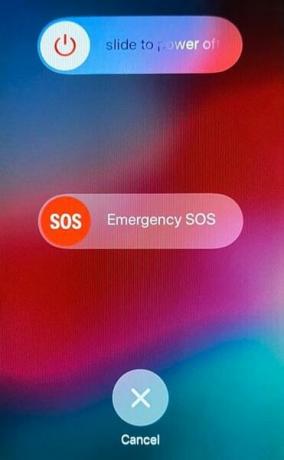
Valige üks suvanditest või puudutage lihtsalt Tühista. Nüüd peate sisestama pääsukoodi lukustusekraanile. Pärast pääsukoodi sisestamist ja telefoni avamist lubatakse biomeetriline autentimine uuesti.
seotud artiklid
- Unustasite mustri või parooli? Androidi turvalise lukustusekraani ümbersuunamise juhend
- Kuidas meie Galaxy S20 turvata [Lukustusekraani seadistamise täielik turvameede]
- Minge mööda lukustuskuva turvalisusest (muster, PIN-kood, sõrmejälg, parool) Androidis (juhend)
- 25 parimat Android-seadme Xposed moodulit 2020. aastal


![Stock ROMi installimine Hyundai Koral 7x 3G-le [püsivara fail]](/f/5edea360e4690b595d495b66df0d02db.jpg?width=288&height=384)
![Kuidas siseneda InnJoo Smartroni taasterežiimi [aktsia ja kohandatud]](/f/7d0567953e5abcdd8a26abfcf7a11966.jpg?width=288&height=384)